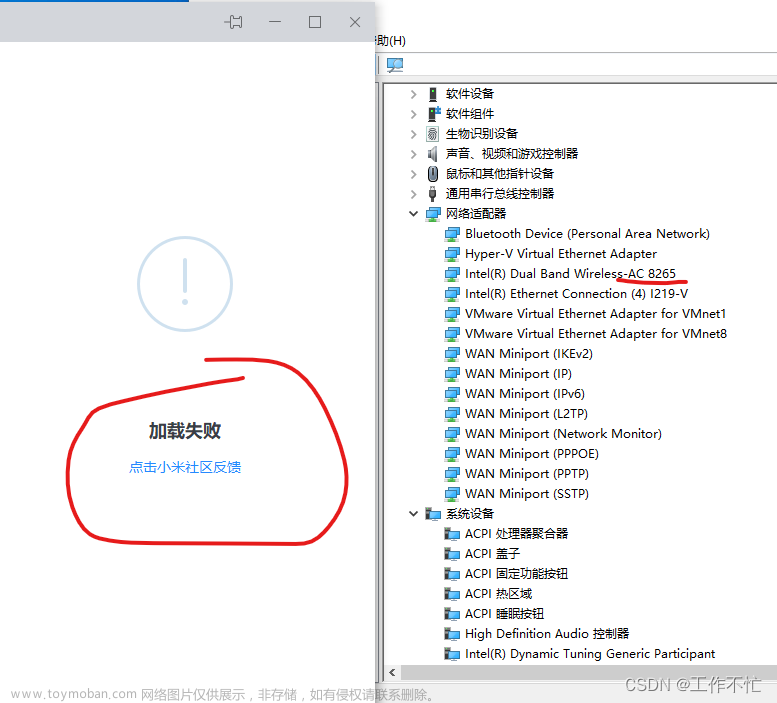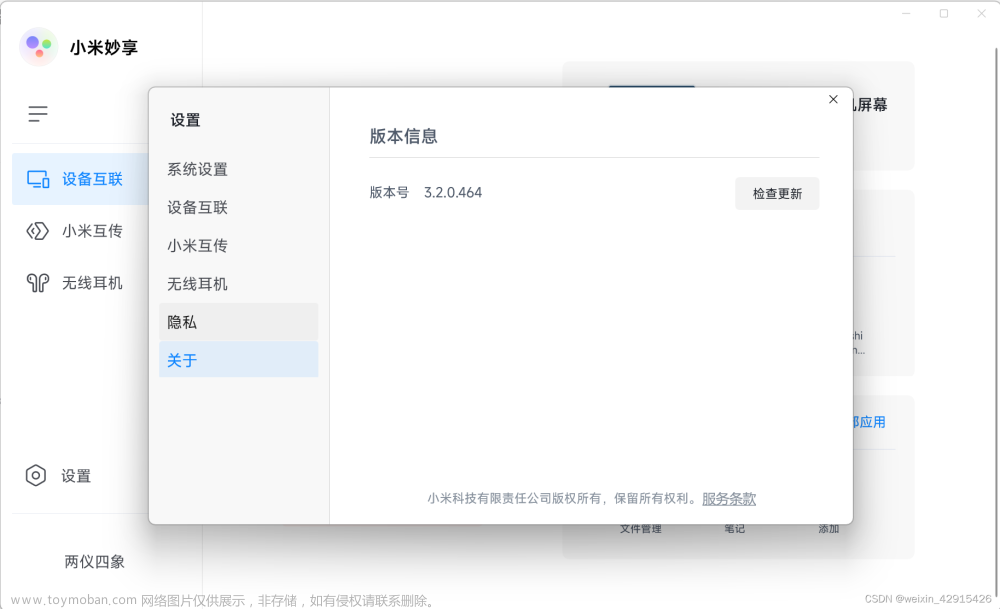要使用OpenCV来读取电脑桌面的实时屏幕画面,你可以使用Python和一些额外的库。这里是一个示例代码,可以实现这一功能:
import cv2
import numpy as np
import pyautogui
# 获取屏幕分辨率
screen_width, screen_height = pyautogui.size()
# 设置视频捕获窗口的大小,可以根据需要进行调整
capture_width, capture_height = 1280, 720
# 创建视频捕获对象
fourcc = cv2.VideoWriter_fourcc(*'XVID')
out = cv2.VideoWriter('screen_capture.avi', fourcc, 20.0, (capture_width, capture_height))
while True:
# 获取屏幕截图
screenshot = pyautogui.screenshot()
# 将截图转换为OpenCV图像
frame = np.array(screenshot)
# 调整捕获窗口的大小
frame = cv2.resize(frame, (capture_width, capture_height))
# 将屏幕截图写入视频文件
out.write(frame)
# 显示屏幕截图
cv2.imshow('Screen Capture', frame)
# 按'q'键退出循环
if cv2.waitKey(1) & 0xFF == ord('q'):
break
# 释放视频捕获对象和关闭窗口
out.release()
cv2.destroyAllWindows()
这段代码会打开一个窗口,显示捕获到的屏幕,并录制屏幕保存到名为 "screen_capture.avi" 的视频文件中。你可以按 'q' 键来退出程序。
请确保安装了OpenCV和pyautogui库,以及你可以根据需要自定义视频文件的名称和分辨率。这个示例将屏幕捕获保存为AVI视频,但你也可以将其保存为其他格式,例如MP4,只需更改fourcc参数和文件扩展名。文章来源:https://www.toymoban.com/news/detail-760277.html
import cv2
import numpy as np
import pyautogui可用anaconda配置python环境(本人环境为py3.6)文章来源地址https://www.toymoban.com/news/detail-760277.html
到了这里,关于opencv读取电脑桌面实时屏幕画面的文章就介绍完了。如果您还想了解更多内容,请在右上角搜索TOY模板网以前的文章或继续浏览下面的相关文章,希望大家以后多多支持TOY模板网!

![opencv-python[cv2]读取中文路径图像](https://imgs.yssmx.com/Uploads/2024/02/737554-1.jpeg)